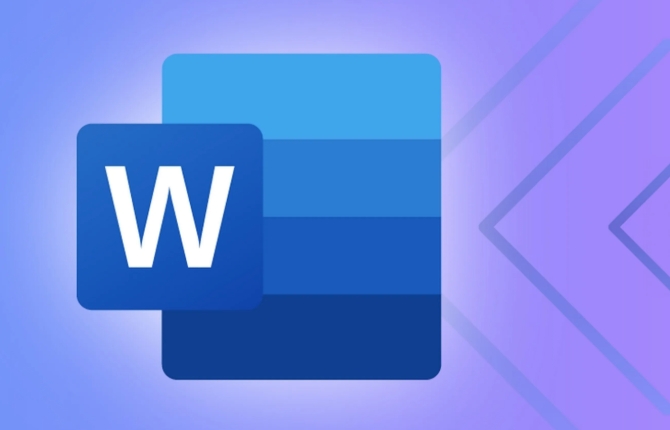Windows服务器远程登录多用户配置攻略
本文详细介绍了如何配置Windows服务器以实现远程登录和多用户登录的步骤。首先,通过关闭并重启服务器,然后登录到管理中心,利用网页VNC进行登录。接着,通过运行gpedit.msc命令,逐步设置远程桌面服务的连接数量限制。最后,提醒用户注意远程桌面服务的120天临时授权期限,并提供了配置授权服务器的参考链接,确保多用户远程连接的成功实施。
如何配置Windows服务器以实现远程登录和多用户登录?请跟随本指南逐步操作。
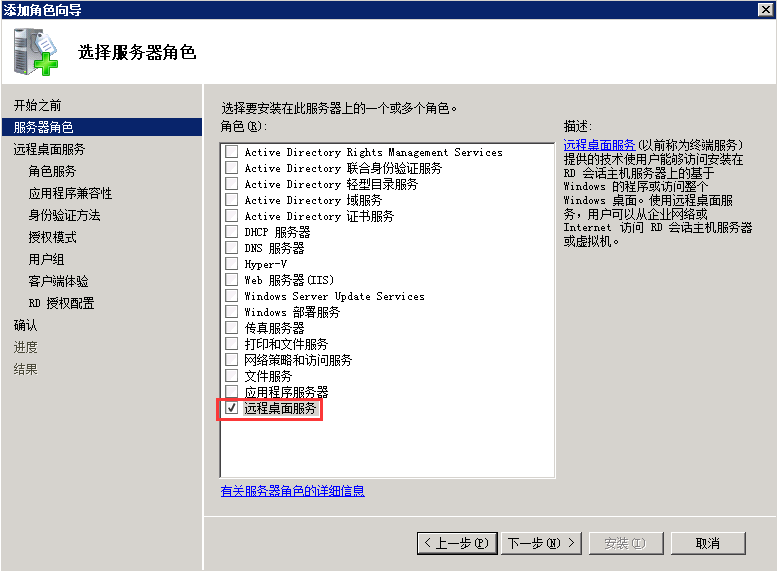 继续→继续
继续→继续
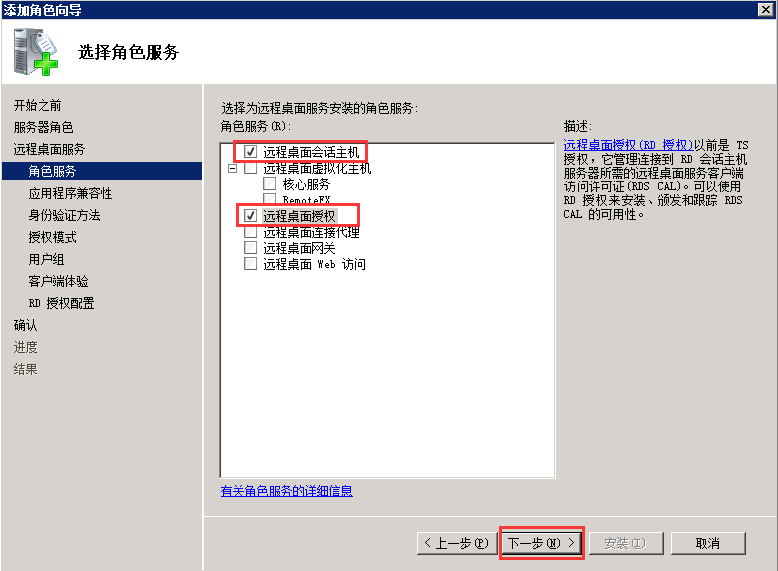 继续→继续
继续→继续
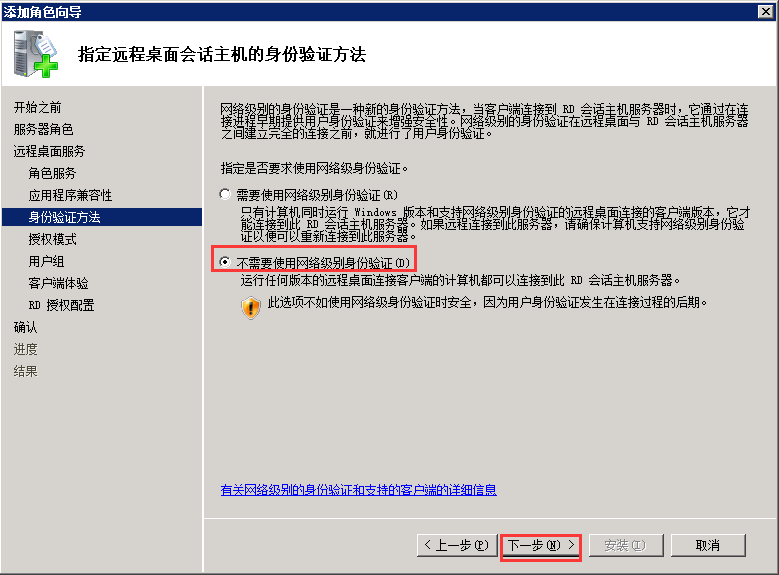
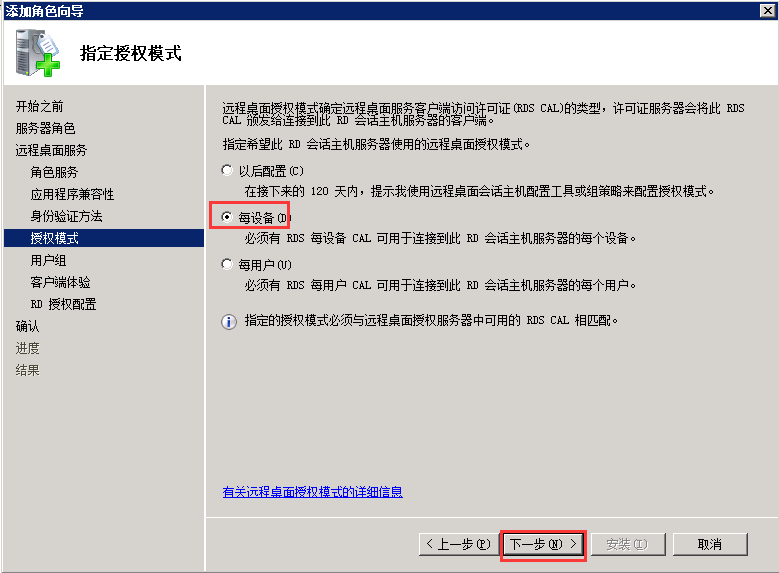 继续→继续
继续→继续
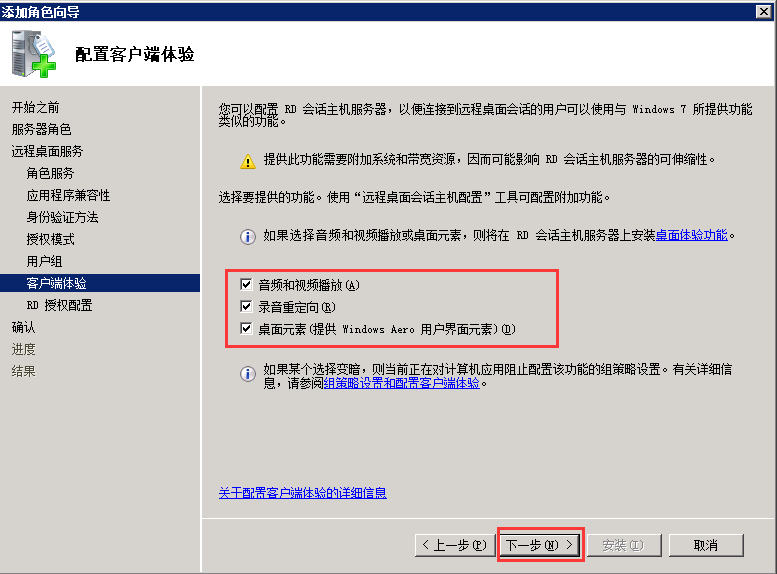 继续→继续→安装
继续→继续→安装
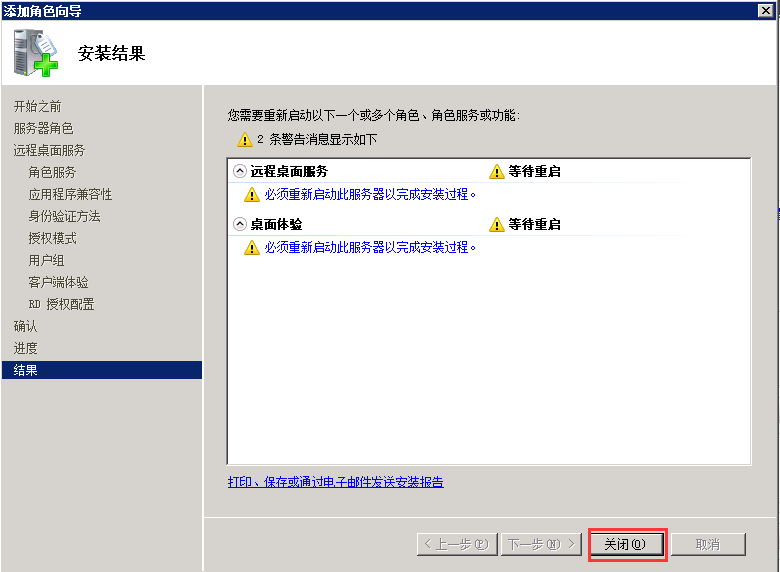
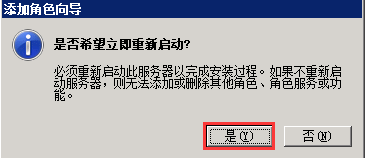 首先选择“关闭”→然后点击“是”提示重启。重启完成后,登录www.qcloud.com→管理中心→控制台→云服务器→右侧“登录”。
首先选择“关闭”→然后点击“是”提示重启。重启完成后,登录www.qcloud.com→管理中心→控制台→云服务器→右侧“登录”。
重启过程需要大约10分钟时间。
使用网页VNC登录(因为此时无法通过远程连接进入)。

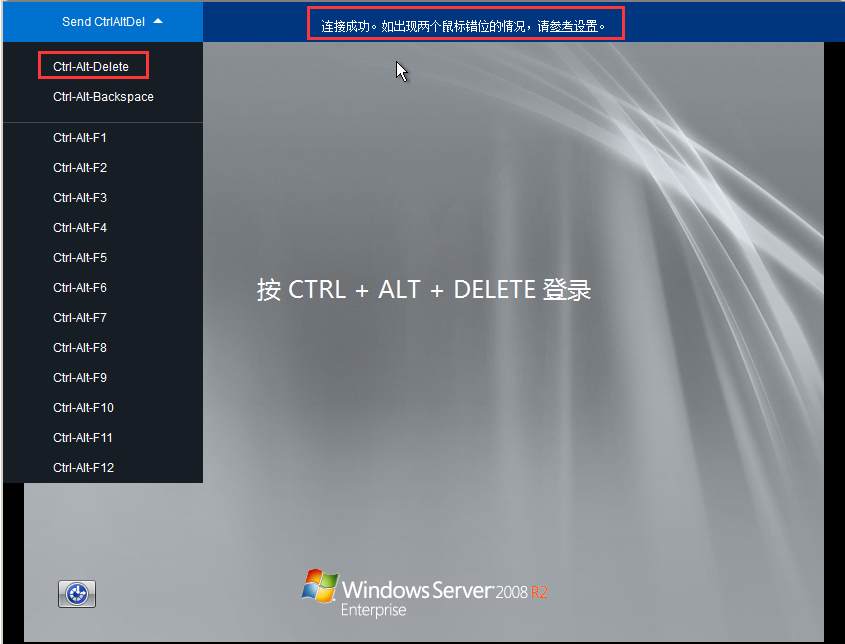 运行gpedit.msc命令
运行gpedit.msc命令
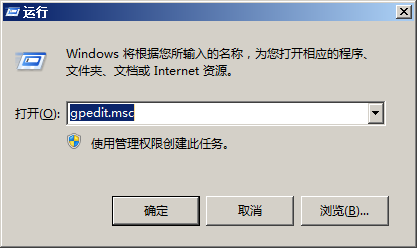 计算机配置→管理模板→windows组件→远程桌面服务→远程桌面会话主机→连接→限制连接数量→双击此项。在弹出的对话框中,输入所需的连接数量。
计算机配置→管理模板→windows组件→远程桌面服务→远程桌面会话主机→连接→限制连接数量→双击此项。在弹出的对话框中,输入所需的连接数量。
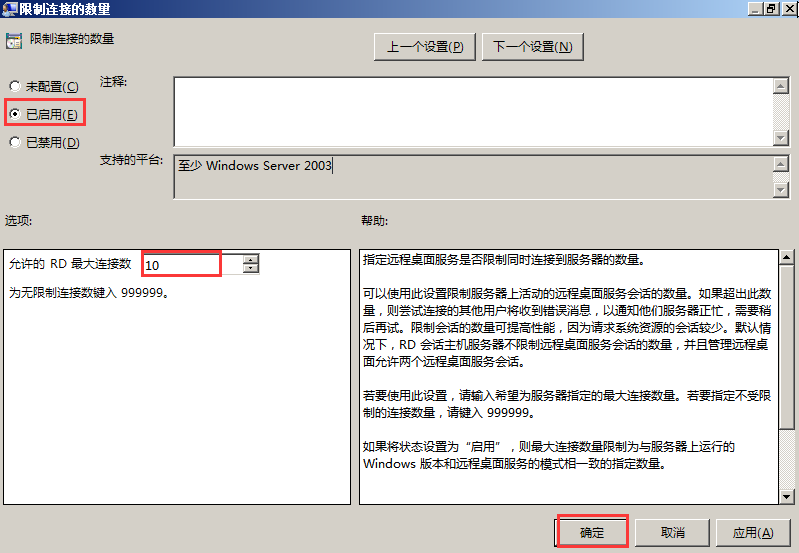 恭喜您,离成功只有一步之遥了!
恭喜您,离成功只有一步之遥了!
如果未能成功,可能需要配置授权服务器。请参考以下链接进行最后一步操作,远程桌面授权服务器通常只有一个选项,类似于10_133_198_158。
http://www.cnblogs.com/mannyzhoug/archive/2013/07/05/3174246.html
重启服务器,尝试多用户远程连接吧!
远程桌面服务安装后使用的是120天的临时授权,并非永久有效,这是微软规定的。有一次夜班,一位用户打了不下5次电话询问如何搭建此服务,我告诉他有120天的默认授权期限,超过后将无法使用,他表示会在120天内重装系统。
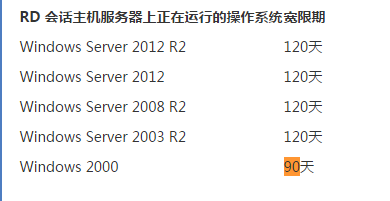
今天关于《Windows服务器远程登录多用户配置攻略》的内容就介绍到这里了,是不是学起来一目了然!想要了解更多关于远程登录,多用户登录,授权服务器,gpedit.msc,Windows服务器的内容请关注golang学习网公众号!
 台式电脑屏幕闪烁快速排查与稳定显示方案
台式电脑屏幕闪烁快速排查与稳定显示方案
- 上一篇
- 台式电脑屏幕闪烁快速排查与稳定显示方案

- 下一篇
- 即梦ai滤镜特效使用攻略及画面风格调整指南
-
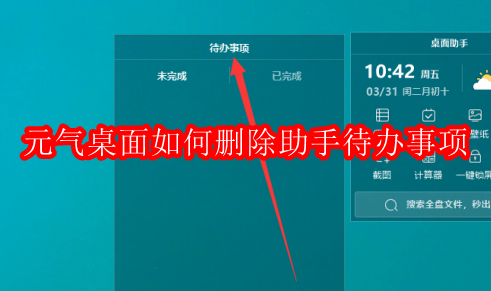
- 文章 · 软件教程 | 3小时前 |
- 元气桌面如何删除待办事项?
- 125浏览 收藏
-

- 文章 · 软件教程 | 3小时前 |
- 作业帮直播卡顿解决方法分享
- 311浏览 收藏
-

- 文章 · 软件教程 | 3小时前 |
- Win8开机磁盘检查取消教程
- 249浏览 收藏
-

- 文章 · 软件教程 | 3小时前 |
- TeamViewer屏蔽Insider版方法详解
- 224浏览 收藏
-

- 文章 · 软件教程 | 3小时前 |
- SpringBootExcel导入导出实现教程
- 117浏览 收藏
-
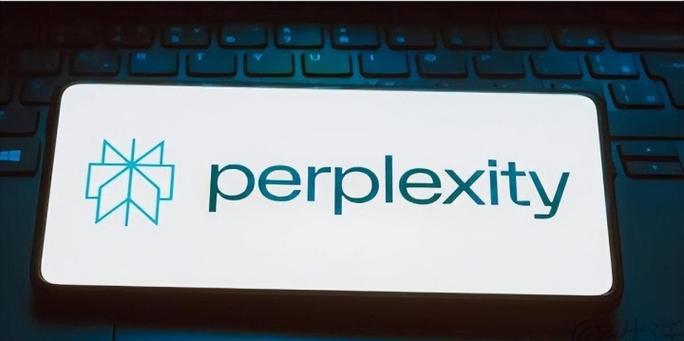
- 文章 · 软件教程 | 3小时前 | apk 安装 Perplexity 安卓平板 未知来源
- Perplexity安卓平板安装教程
- 175浏览 收藏
-
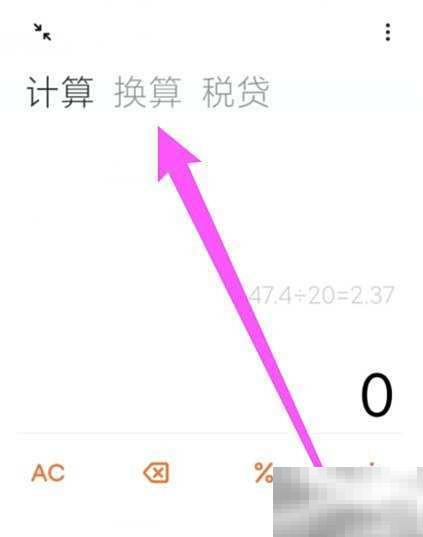
- 文章 · 软件教程 | 3小时前 |
- 女生BMI计算方法及健康参考值
- 352浏览 收藏
-

- 前端进阶之JavaScript设计模式
- 设计模式是开发人员在软件开发过程中面临一般问题时的解决方案,代表了最佳的实践。本课程的主打内容包括JS常见设计模式以及具体应用场景,打造一站式知识长龙服务,适合有JS基础的同学学习。
- 543次学习
-

- GO语言核心编程课程
- 本课程采用真实案例,全面具体可落地,从理论到实践,一步一步将GO核心编程技术、编程思想、底层实现融会贯通,使学习者贴近时代脉搏,做IT互联网时代的弄潮儿。
- 516次学习
-

- 简单聊聊mysql8与网络通信
- 如有问题加微信:Le-studyg;在课程中,我们将首先介绍MySQL8的新特性,包括性能优化、安全增强、新数据类型等,帮助学生快速熟悉MySQL8的最新功能。接着,我们将深入解析MySQL的网络通信机制,包括协议、连接管理、数据传输等,让
- 499次学习
-

- JavaScript正则表达式基础与实战
- 在任何一门编程语言中,正则表达式,都是一项重要的知识,它提供了高效的字符串匹配与捕获机制,可以极大的简化程序设计。
- 487次学习
-

- 从零制作响应式网站—Grid布局
- 本系列教程将展示从零制作一个假想的网络科技公司官网,分为导航,轮播,关于我们,成功案例,服务流程,团队介绍,数据部分,公司动态,底部信息等内容区块。网站整体采用CSSGrid布局,支持响应式,有流畅过渡和展现动画。
- 484次学习
-
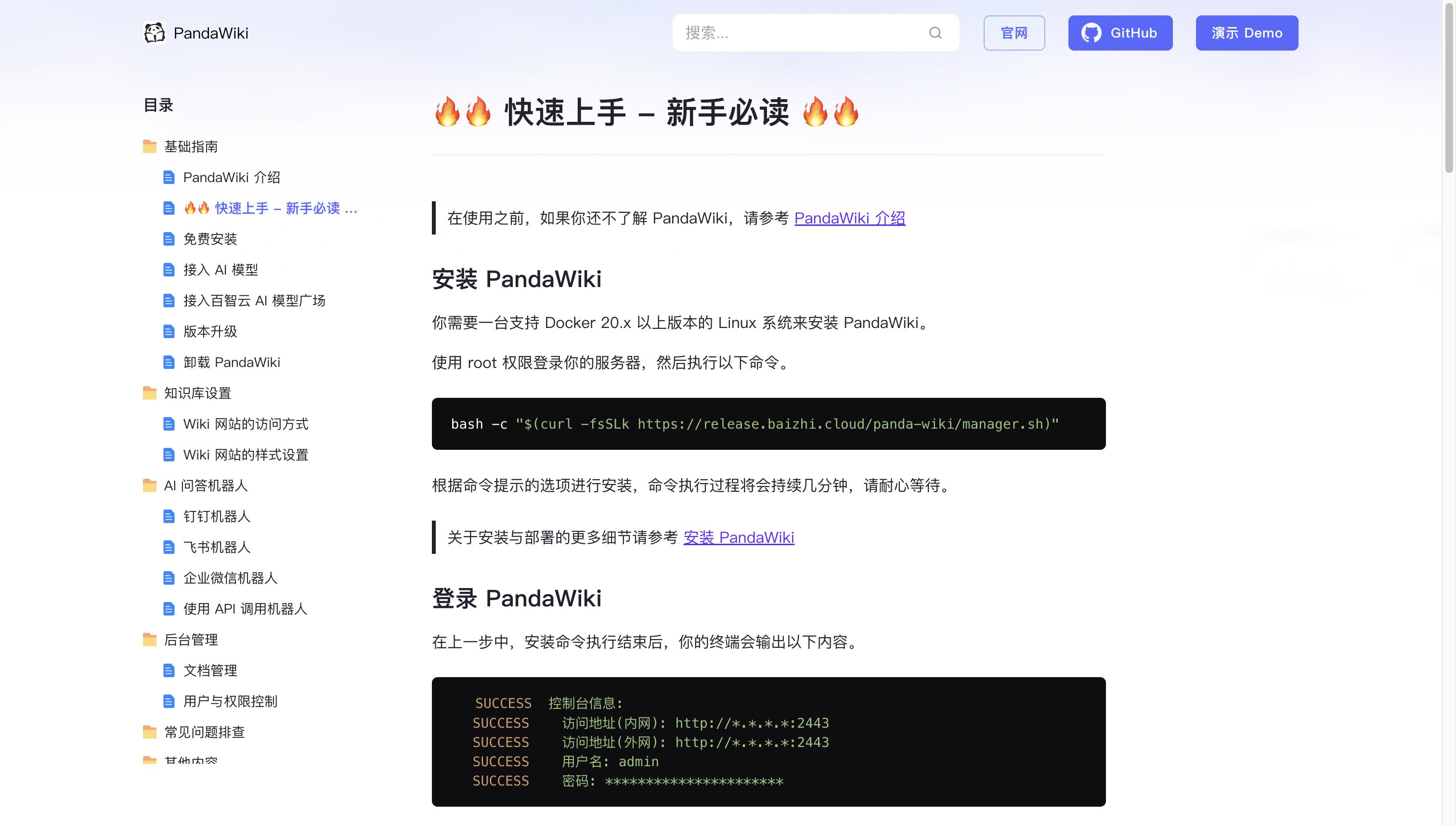
- PandaWiki开源知识库
- PandaWiki是一款AI大模型驱动的开源知识库搭建系统,助您快速构建产品/技术文档、FAQ、博客。提供AI创作、问答、搜索能力,支持富文本编辑、多格式导出,并可轻松集成与多来源内容导入。
- 160次使用
-

- AI Mermaid流程图
- SEO AI Mermaid 流程图工具:基于 Mermaid 语法,AI 辅助,自然语言生成流程图,提升可视化创作效率,适用于开发者、产品经理、教育工作者。
- 953次使用
-

- 搜获客【笔记生成器】
- 搜获客笔记生成器,国内首个聚焦小红书医美垂类的AI文案工具。1500万爆款文案库,行业专属算法,助您高效创作合规、引流的医美笔记,提升运营效率,引爆小红书流量!
- 974次使用
-

- iTerms
- iTerms是一款专业的一站式法律AI工作台,提供AI合同审查、AI合同起草及AI法律问答服务。通过智能问答、深度思考与联网检索,助您高效检索法律法规与司法判例,告别传统模板,实现合同一键起草与在线编辑,大幅提升法律事务处理效率。
- 987次使用
-

- TokenPony
- TokenPony是讯盟科技旗下的AI大模型聚合API平台。通过统一接口接入DeepSeek、Kimi、Qwen等主流模型,支持1024K超长上下文,实现零配置、免部署、极速响应与高性价比的AI应用开发,助力专业用户轻松构建智能服务。
- 1056次使用
-
- pe系统下载好如何重装的具体教程
- 2023-05-01 501浏览
-
- qq游戏大厅怎么开启蓝钻提醒功能-qq游戏大厅开启蓝钻提醒功能教程
- 2023-04-29 501浏览
-
- 吉吉影音怎样播放网络视频 吉吉影音播放网络视频的操作步骤
- 2023-04-09 501浏览
-
- 腾讯会议怎么使用电脑音频 腾讯会议播放电脑音频的方法
- 2023-04-04 501浏览
-
- PPT制作图片滚动效果的简单方法
- 2023-04-26 501浏览